Det enklaste sättet är att ansluta din smartphone till din dator med en USB-kabel och via Bluetooth. Dataöverföringshastigheten via kabeln är högre. Dessutom kommer telefonen att få extra ström, vilket är viktigt för en lång anslutning, särskilt om smarttelefonen används som ett modem. Men Bluetooth låter dig inte trassla i ledningarna - telefonen kan fritt flyttas inom en radie av flera meter.
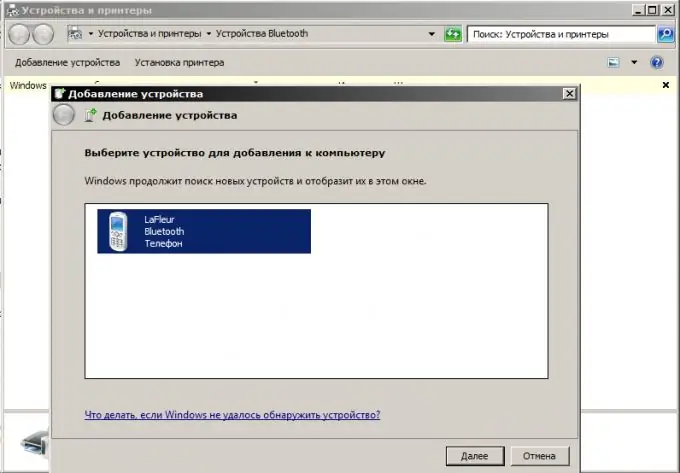
Nödvändig
- - USB-kabel;
- - Bluetooth-adapter.
Instruktioner
Steg 1
Anslut din smartphone till din dator med en USB-kabel - den levereras som standard med din telefon.
Steg 2
Välj önskat anslutningsläge från menyn som visas på telefonskärmen. I lägen för visning och överföring av filer är telefonens kommunikationsfunktioner inte tillgängliga. Omvänt, när du ansluter en smartphone i telefoniläge (för att komma åt Internet) kommer du inte att kunna komma åt telefonens mappar och filer via Utforskaren.
Steg 3
Installera drivrutinerna på din dator från skivan som medföljde din telefonlåda. Om skivan inte ingår i paketet, ladda ner den nödvändiga programvaran från tillverkaren av din smartphone. Webbsidans adress måste anges i den tekniska dokumentationen.
Steg 4
Vänta tills datorn känner igen enheten (ett meddelande visas i skärmens nedre högra hörn). Arbeta med telefonfiler via den installerade programvaran eller med Windows Explorer. Eller skapa en ny internetanslutning.
Steg 5
Aktivera Bluetooth på din telefon och dator. Om du använder en extern Bluetooth-adapter på din dator, installera först den programvara som behövs för att den ska fungera (drivrutinsdisken måste finnas i kartongen med adaptern).
Steg 6
Hitta genvägen "Bluetooth-enheter" i datorns kontrollpanel eller kör programmet du installerade för den externa adaptern. Välj "Lägg till enhet". Den söker efter alla tillgängliga Bluetooth-enheter inom en 10-100m radie från datorn.
Steg 7
Välj namnet på din smartphone från listan som visas. För att aktivera anslutningen, ställ in din egen kontrollkod eller bekräfta koden som erbjuds av systemet. För att undvika behovet av att ständigt bekräfta alla åtgärder under dataöverföring, justera Bluetooth-anslutningsinställningarna.
Steg 8
Visa, kopiera och skicka filer med Windows Explorer eller genom filvisarna på din smartphone. För att ansluta till Internet konfigurerar du modemets egenskaper.






